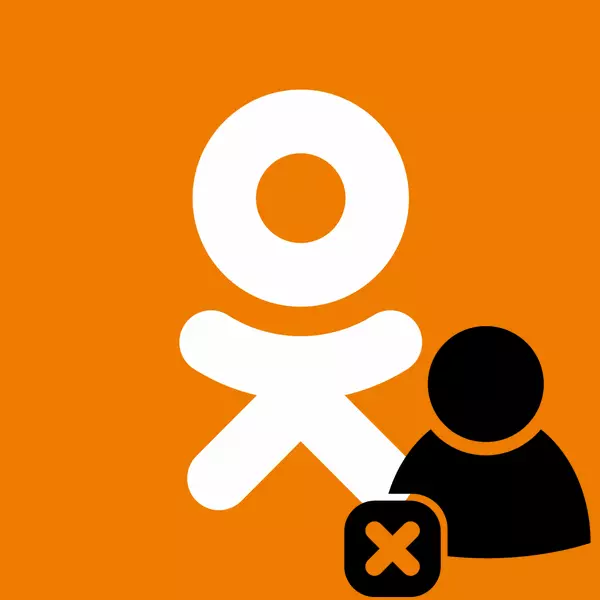
Internetis, nagu igapäevaelus, on igal inimesel teistele kaastunnet ja antipaatiat. Jah, nad on puhtalt subjektiivsed, kuid keegi ei tohi suhelda ebameeldivate inimestega. Ei ole saladus, et võrk on täiesti ebapiisav, mitte--aktne ja lihtsalt vaimselt ebanormaalne kasutajad. Ja nii et nad ei häiri meid rahulikult rääkida foorumite ja sotsiaalsete võrgustike, saidi arendajad on tulnud üles nn "must nimekirja".
Me vaatame klassikaaslaste musta nimekirja
Sellisel mitme miljoni sotsiaalse võrgustiku klassikaaslastega muidugi on saadaval ka muidugi. Kasutajad tehtud sellele ei saa minna oma lehele, vaadata ja kommenteerida oma fotosid, et tõsta hindamisi ja saata teile sõnumeid. Aga see juhtub, et olete unustanud või soovid muuta teie poolt blokeeritud kasutajate nimekirja. Nii et kust leida "must nimekiri" ja kuidas seda näha?1. meetod: profiili seaded
Esiteks teada, kuidas näha oma "must nimekirja" sotsiaalse võrgustiku saidi. Proovime seda profiili seadete kaudu teha.
- Me läheme saidi OK vasakul veerus Leiame "Minu seaded" graafik.
- Järgmisel leheküljel vasakul küljel valige üksus "must nimekiri". Seda me otsisime.
- Nüüd näeme kõiki kasutajaid, kes on kunagi musta nimekirja juurde toonud.
- Soovi korral saate nende avamist avada. Selleks vajutage rehabiliteeritud õnneliku inimese foto paremas ülanurgas risti.
- Selge kogu "must nimekiri" kohe ei saa kustutada sealt iga kasutaja eraldi.
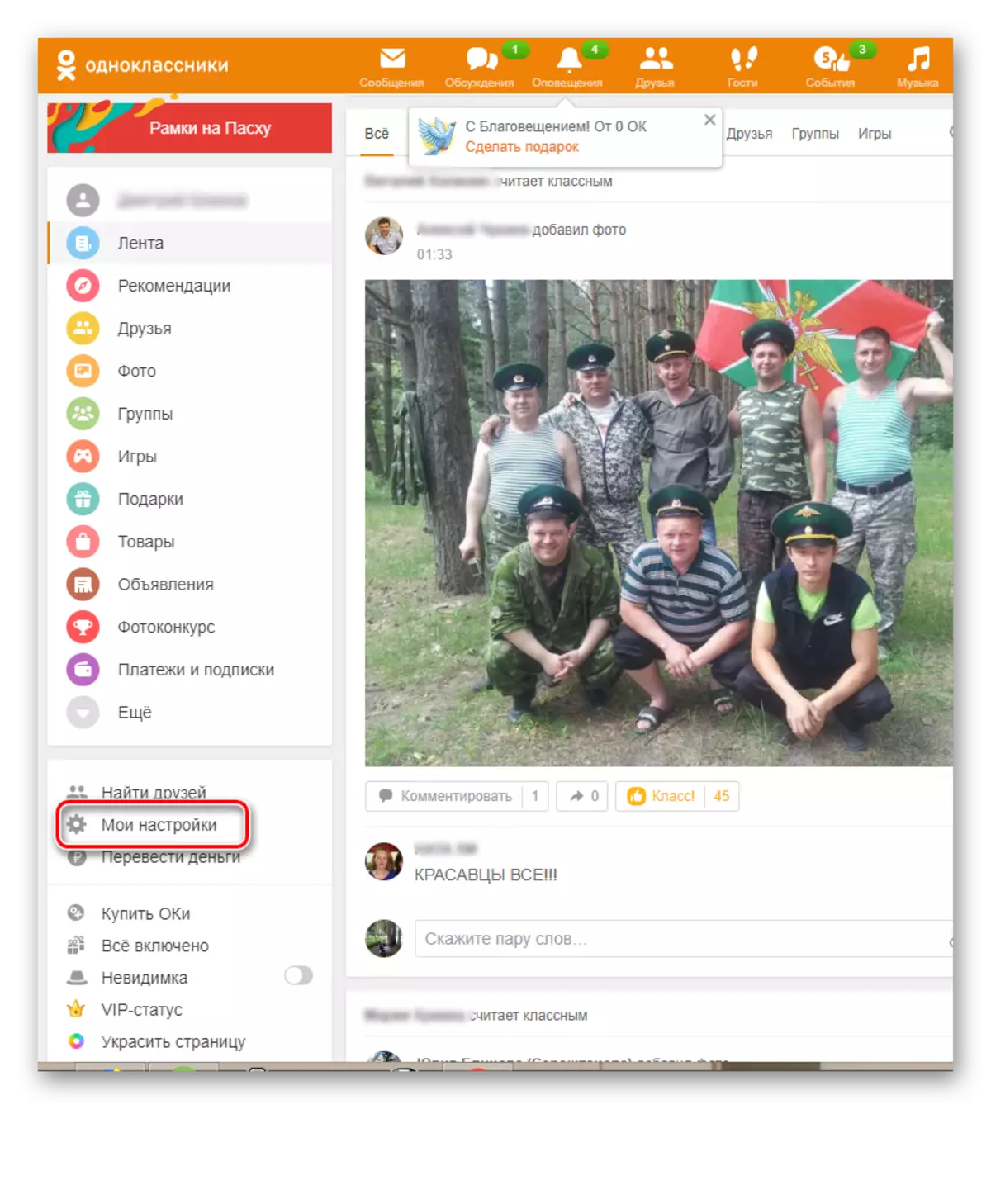
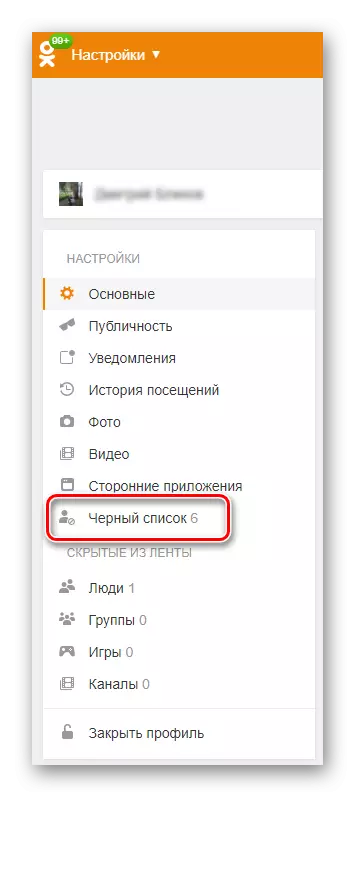
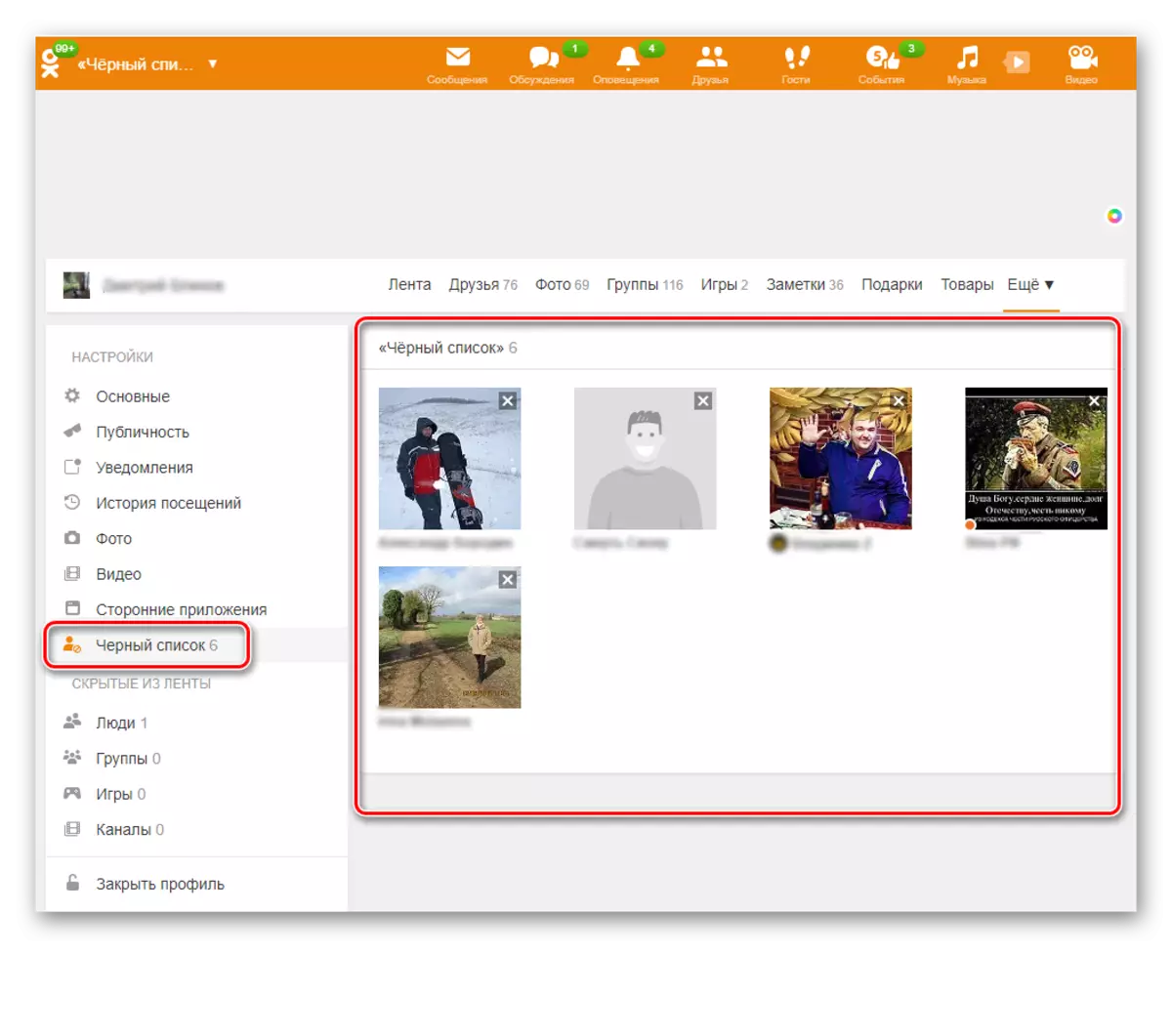
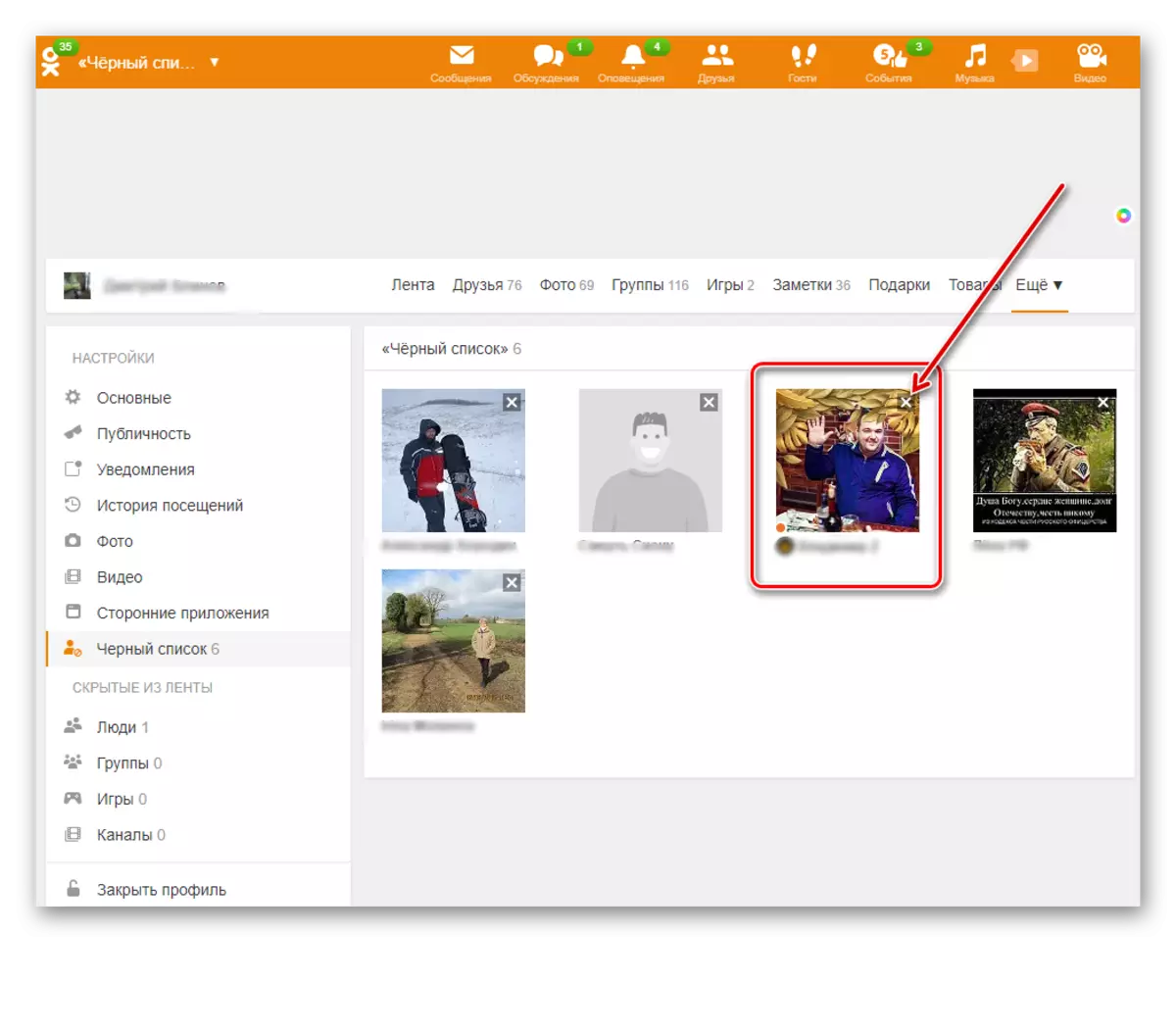
2. meetod: ülemine menüü sait
Võite avada musta nimekirja klassikaaslaste saidil veidi erinevalt tippmenüüst. See meetod võimaldab teil kiiresti jõuda "musta nimekirja".
- Laadige saidi alla, me sisestame profiili ja ülemisse paneeli, vali ikoon "Sõbrad".
- Üle avatari sõprade vajutage "More" nuppu. Kukkumismenüüs leiate "musta nimekirja".
- Järgmisel leheküljel näeme USA kasutajate poolt blokeeritud tuttavat inimesi.
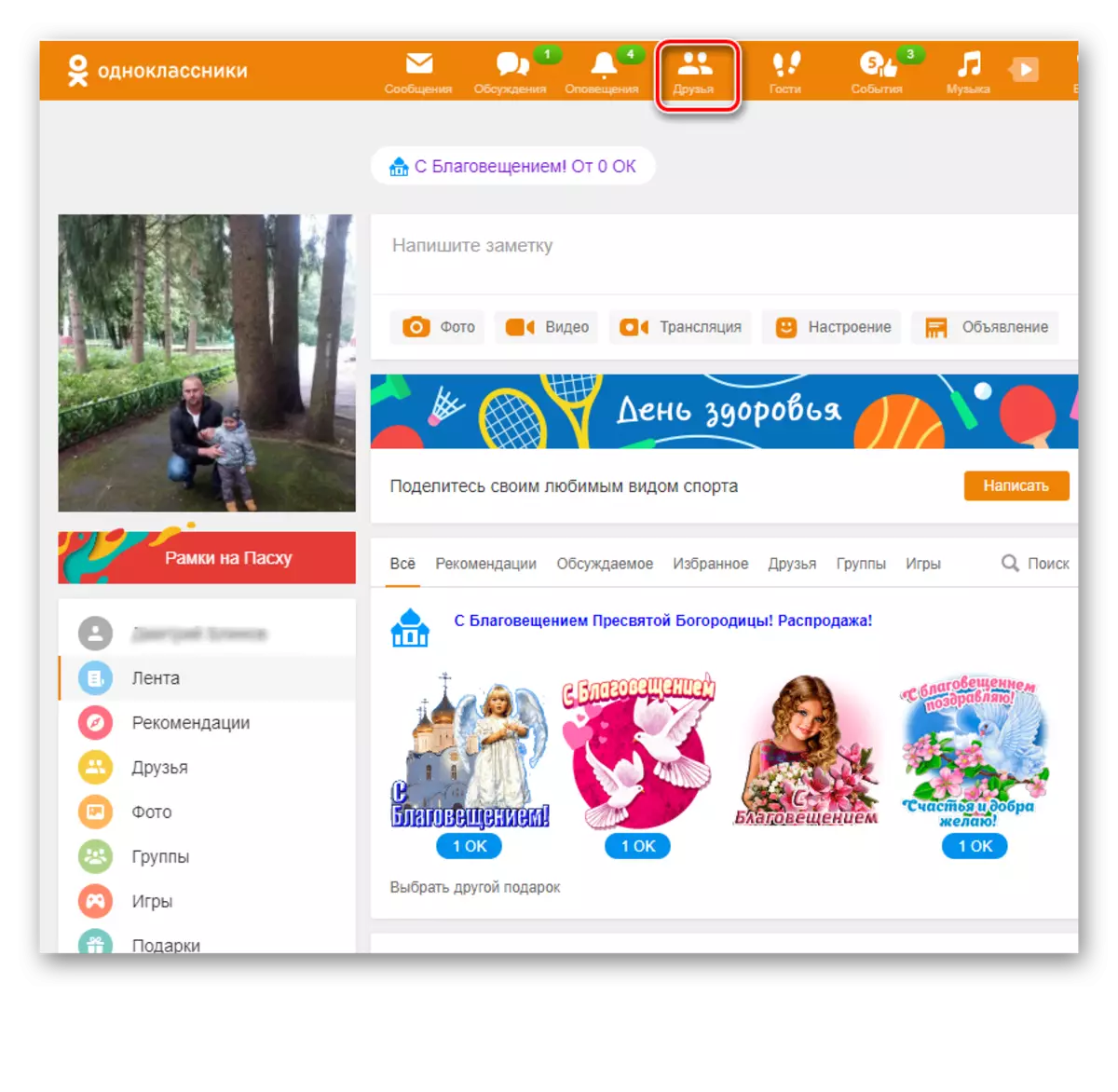
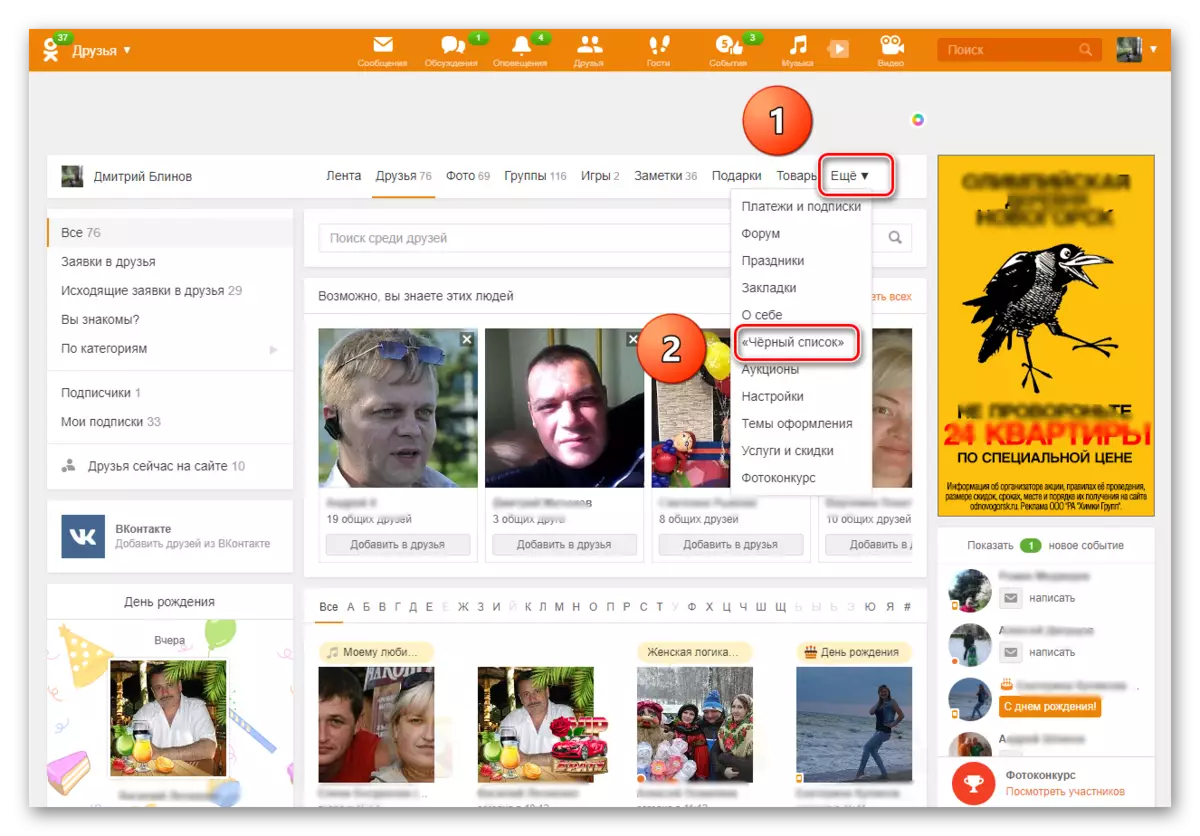
3. meetod: mobiilirakendus
Androidi ja IOS-i mobiilside rakendustes on ka samade omadustega ka "must nimekiri". Me püüame seda seal vaadata.
- Käivitage rakendus, sisestame profiili, vajutage nuppu "Muud toimingud".
- Ekraani allosas kuvatakse menüü, valige "Must nimekiri".
- Siin on nad ebapiisavad, vaenlased ja tapmistused.
- Nagu saidil, saate kasutaja musta nimekirja all kustutada, klõpsates ikoonil kolme vertikaalpunkti vastas oma avatarite vastas ja kinnitades nuppu "Unlock".
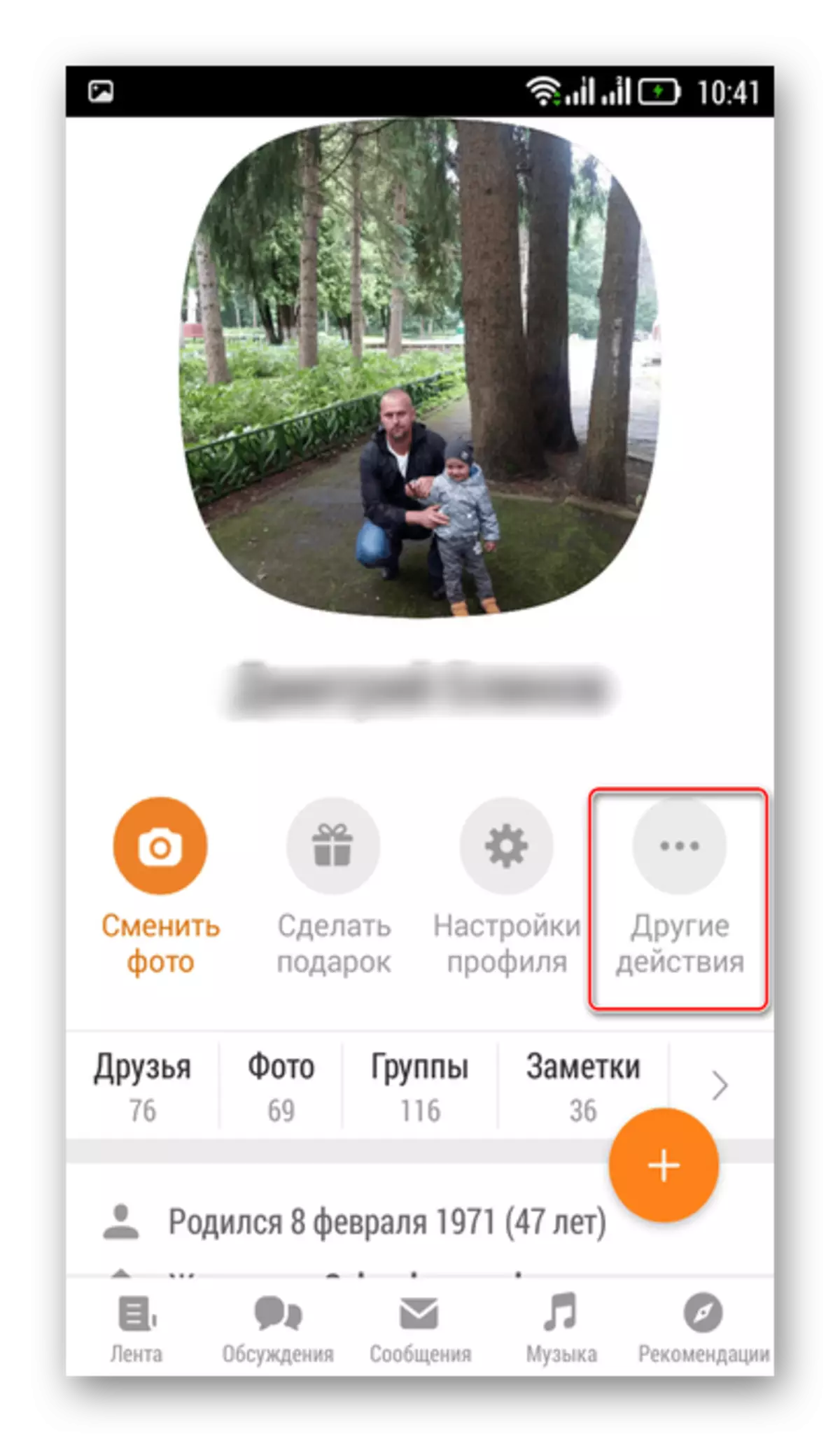
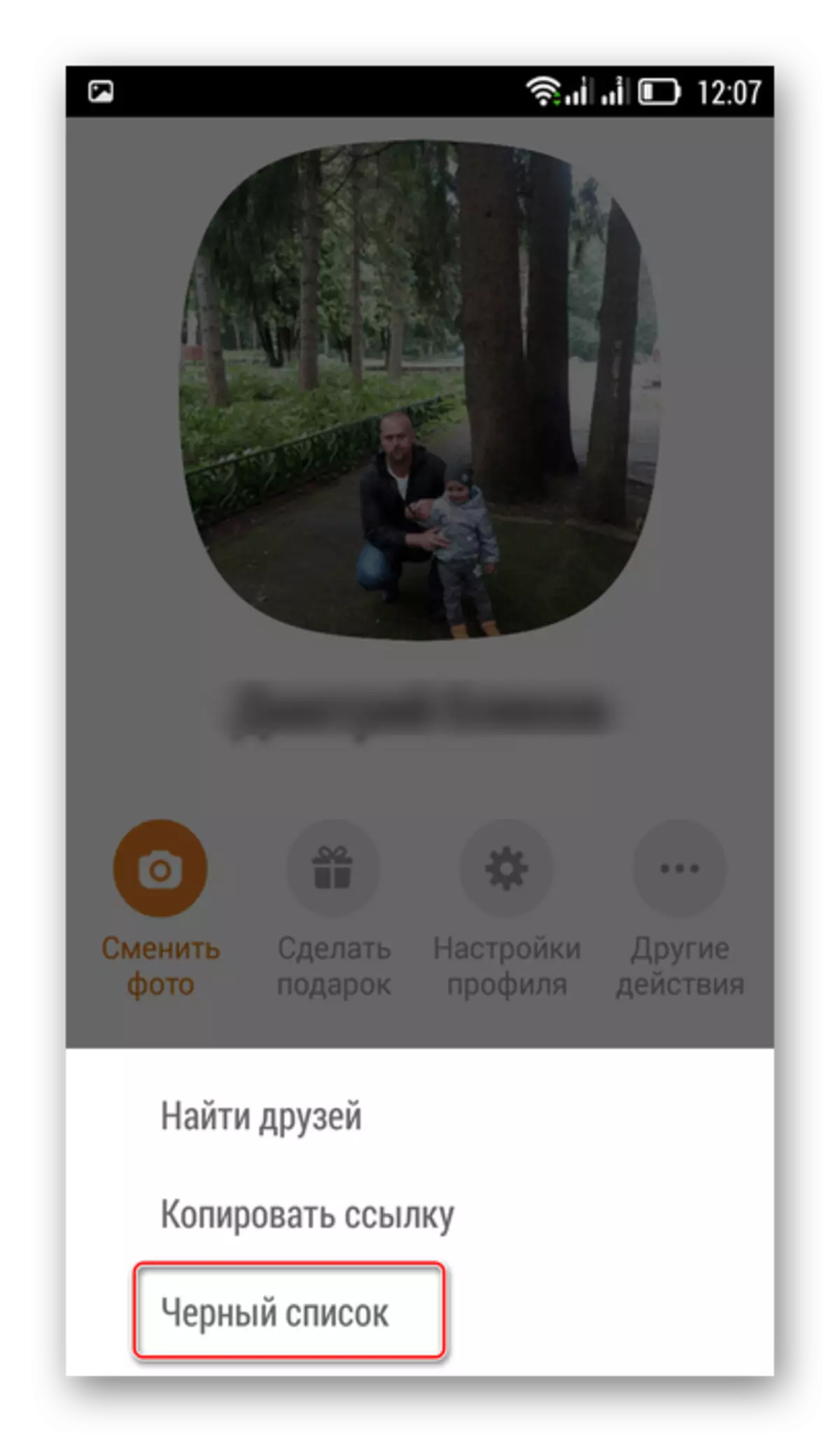
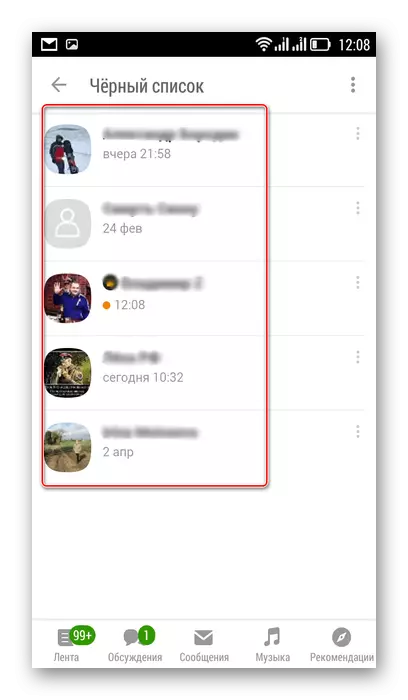
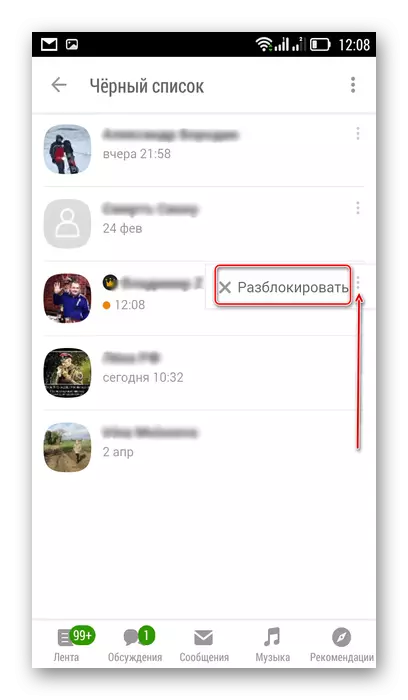
Meetod 4: Lisasiseaded lisas
Nutitelefoni rakendustes on veel üks meetod "musta nimekirja" tuttavaks profiili seadete kaudu. Ka siin on kõik tegevused arusaadavad ja lihtsad.
- Teie lehel oma mobiiltelefoni rakenduses, klassikaaslased foto all "Profiili seaded".
- Menüü liigutamine Leia hinnaline element "must nimekiri".
- Jällegi imetleme teie karantiini patsiente ja mõtleme, mida nendega teha.
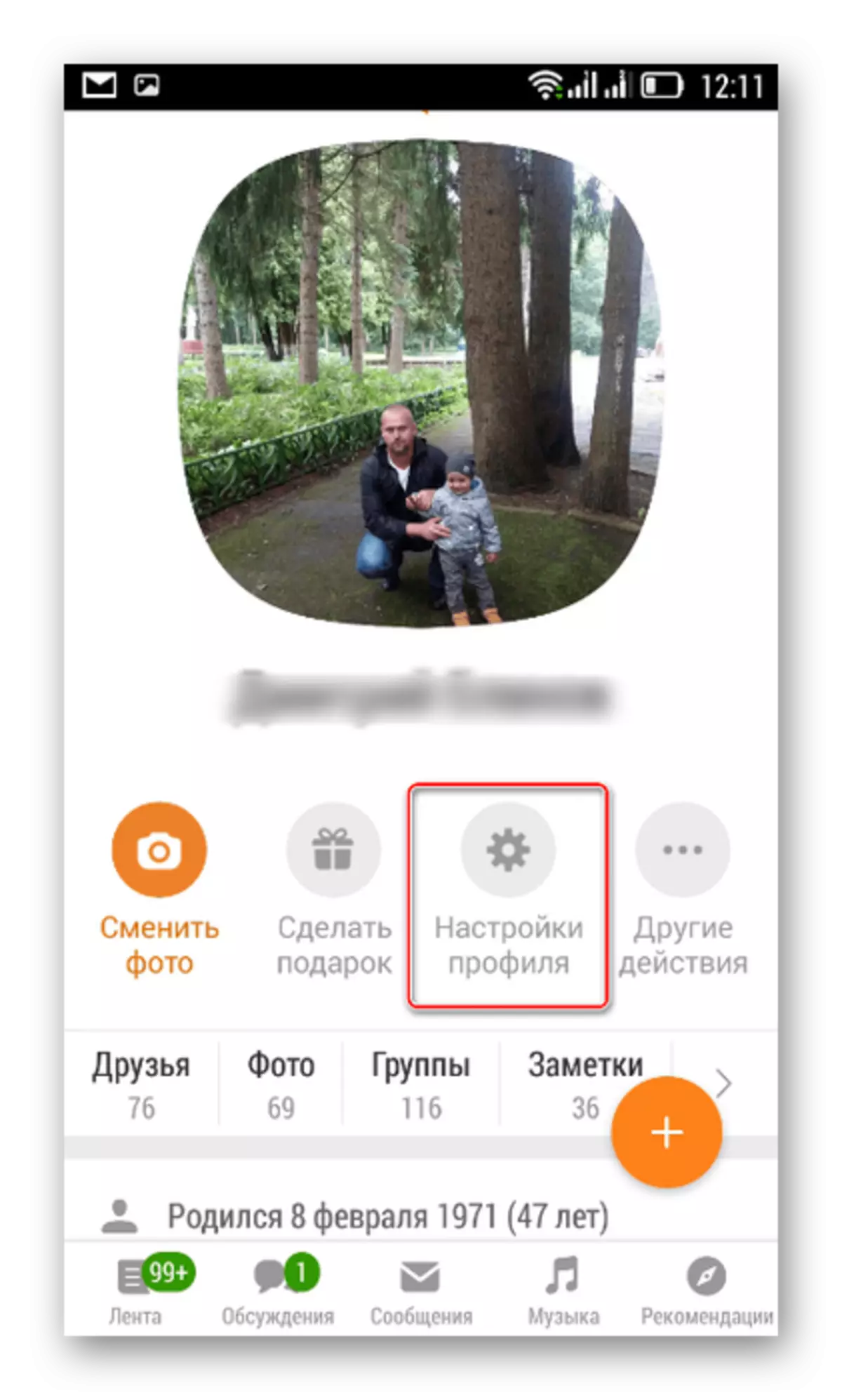
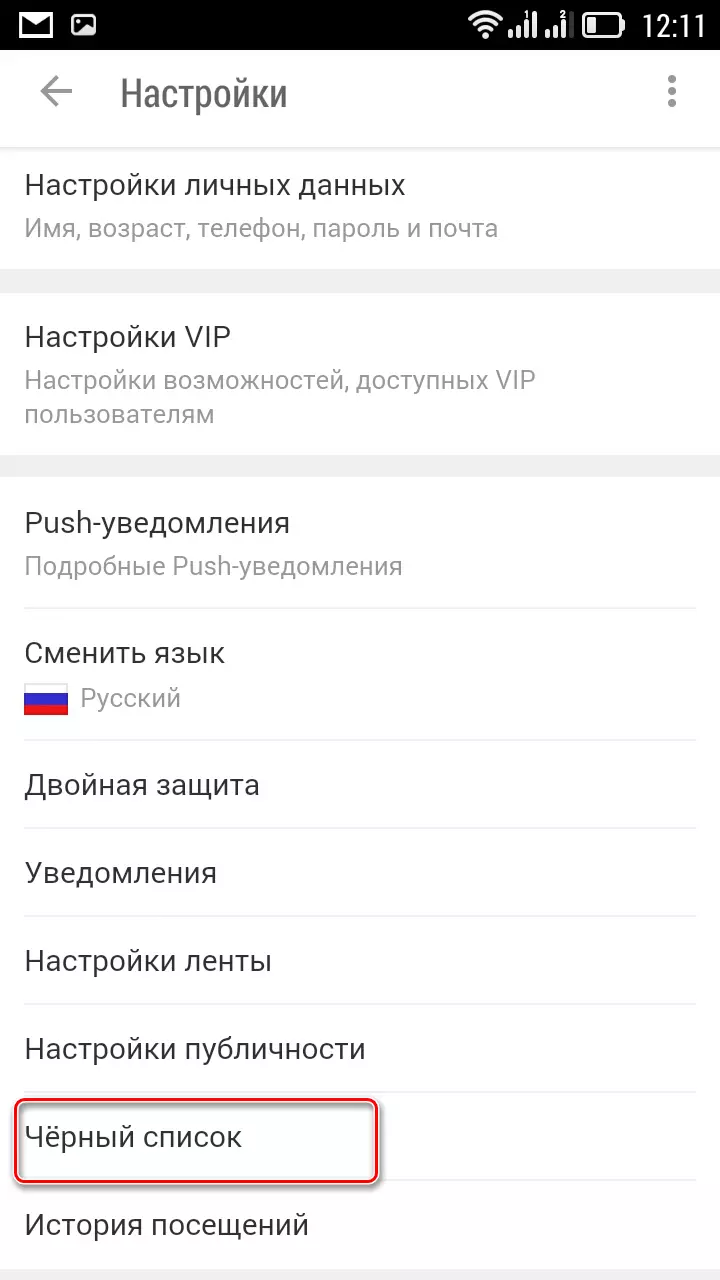
Postscriptina, väikese nõukogu. Nüüd sotsiaalsetes võrgustikes, paljud tasulised "trollid", eriti teatavaid ideid ja provotseerivad normaalsed inimesed, et lahendada ebaviisakust. Ärge jäätme närve, ärge sööge "trollid" ja ärge andke provokatsioonidesse. Lihtsalt ignoreerige virtuaalseid koletisi ja saatke need ära "musta nimekirjas", kus nad ja koht.
Lugege ka: Lisage isik klassikaaslastele "Must nimekirja"
